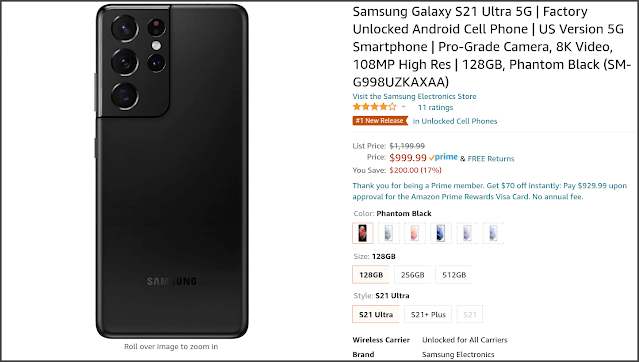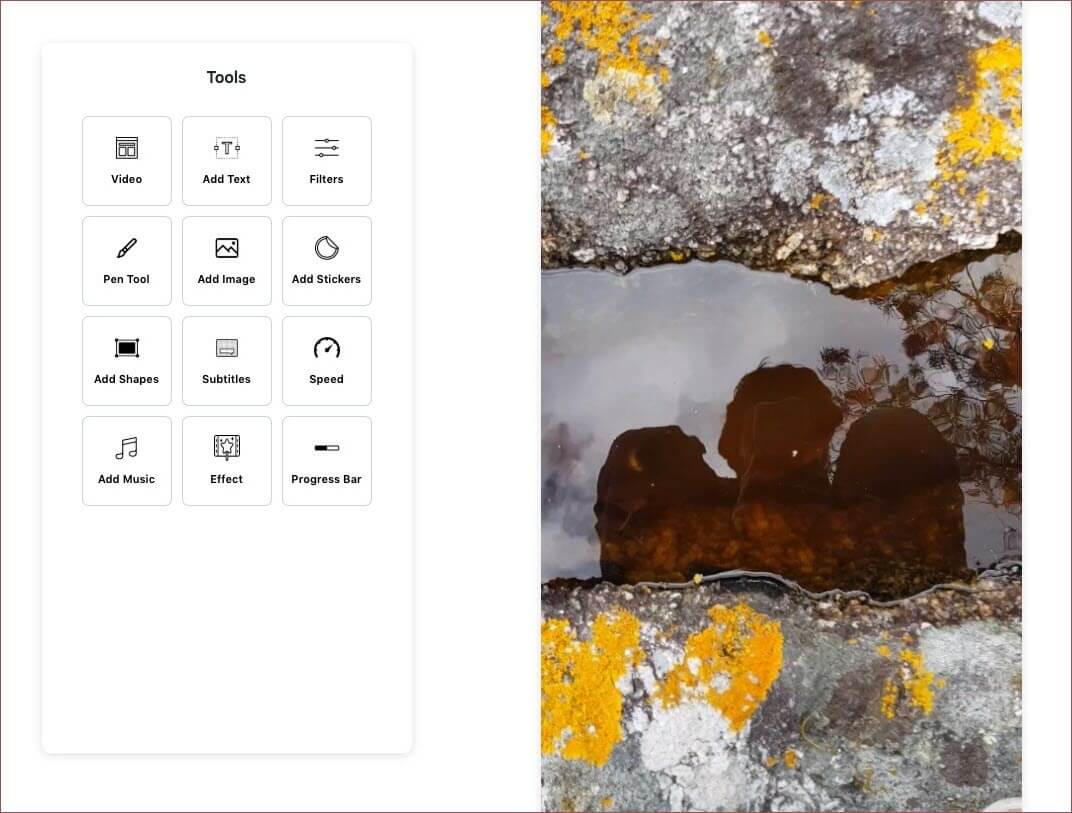كيف تحل بسهولة مشكلة المثلث الأصفر عند الإتصال بالأنترنت وجميع مشاكل الشبكة في الوندوز 10

عملية استعادة الإعدادات الإفتراضية للشبكة ستقوم بحذف أي إتصال VPN والباسوورد المحفوظ في الحاسوب ، وجميع الملفات التي تلعب بقيم الشبكة وتؤثر على أداءها ، بشكل عام سيتم الرجوع بالشبكة إلى الحالة التي كانت عليها بعد تثبيت ويندوز جديد ، لذلك عليك أن تقوم بالذهاب إلى الإعدادات Settings ثم إضغط على Network & Internet .
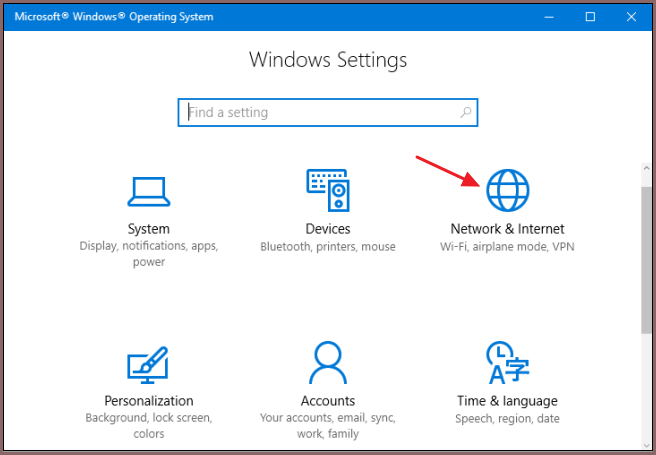
بعدها ستقوم بالضغط على القائمة يسار الصفحة على Status ثم قم بالنزول إلى الأسفل واضغط على Network reset
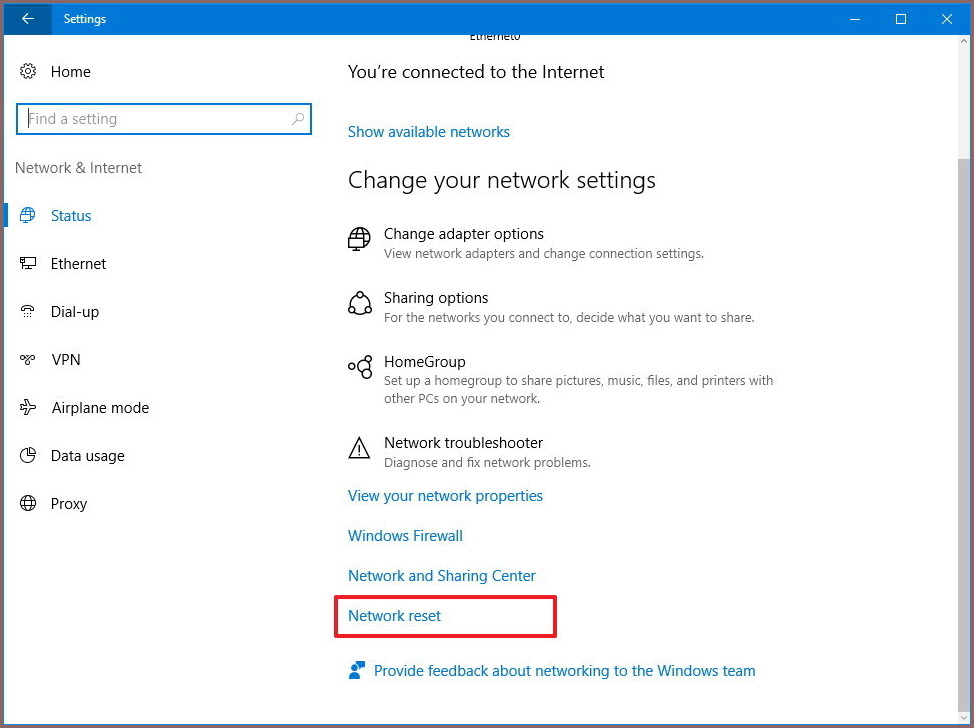
ستنبثق لك نافذة صغيرة لرسالة تنبهك أن هذه العملية ستحذف إعدادات الشبكة و كل ما عليك فعله هو الضغط على Reset now أي إعادة تشغيل ثم على Yes .
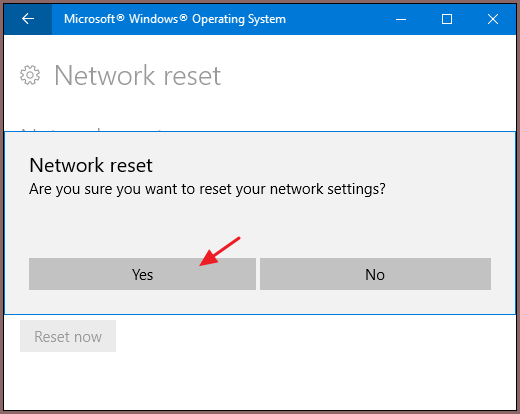
الآن سيقوم نظام الوندوز بمنحك خمسة دقائق قبل إعادة التشغيل لحفظ الملفات ويمكنك الإنتظار هذه المدة أو تعمل بنفسك عمل إعادة التشغيل ، وبعدها سوف تظهر الإعدادات الافتراضية للإتصال بالأنترنت وتكون قد قمت بحل جميع مشاكل الشبكة في حاسوبك .
—————–
الموضوع من طرف محمد رجب